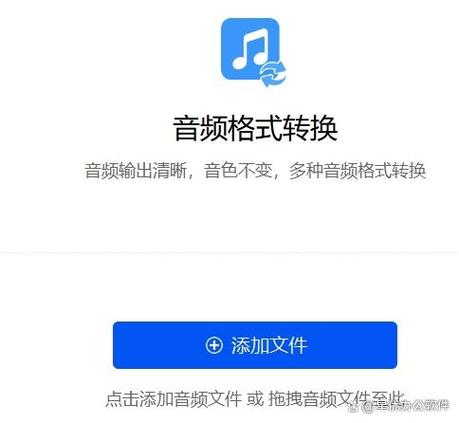FLAC转MP3:无损音频到广泛兼容的转换指南
在数字音乐的世界里,FLAC(Free Lossless Audio Codec)和MP3是两种最常见的音频格式。FLAC以其无损压缩的特点深受音乐发烧友的喜爱,而MP3则凭借其广泛的兼容性和较小的文件大小成为大众首选。如果你需要将FLAC文件转换为MP3格式,以便在更多设备上播放或分享,本文将为你提供一份详细、具体的转换指南。
为什么需要将FLAC转换为MP3?
FLAC是一种无损音频压缩格式,意味着在压缩过程中不会丢失任何音频数据,因此音质极佳。然而,FLAC文件相对较大,且并非所有设备和播放器都支持这种格式。相比之下,MP3格式虽然是有损压缩,但文件大小显著减小,且几乎所有现代设备和播放器都能完美支持。因此,将FLAC转换为MP3可以让你的音乐文件更加便携和通用。
选择转换工具
在进行FLAC到MP3的转换之前,你需要选择一个合适的转换工具。市面上有许多免费的和付费的音频转换软件可供选择,以下是一些推荐的工具:
- Audacity:一款开源的音频编辑和转换软件,支持多种音频格式,包括FLAC和MP3。
- Format Factory:一款功能强大的多媒体转换工具,支持批量转换,操作简便。
- VLC Media Player:虽然主要是一款媒体播放器,但VLC也提供了音频转换功能,支持FLAC到MP3的转换。
- 在线转换工具:如Convertio、Online-Convert等,无需下载软件,直接在网页上进行转换。
转换步骤(以Audacity为例)
下面以Audacity为例,详细介绍FLAC转MP3的步骤:
- 下载并安装Audacity:首先,从官方网站下载Audacity并安装到你的电脑上。
- 导入FLAC文件:打开Audacity,点击“文件”菜单,选择“打开”,然后找到并选择你要转换的FLAC文件。
- 编辑(可选):如果你需要对音频进行编辑,如剪切、合并或添加效果,可以在此步骤进行。
- 导出为MP3:点击“文件”菜单,选择“导出”>“导出为MP3”。在弹出的窗口中,选择保存位置,命名文件,然后点击“保存”。Audacity会提示你安装LAME MP3编码器(如果尚未安装),按照提示完成安装即可。
- 设置导出选项:在导出选项中,你可以设置比特率、采样率等参数。一般来说,选择较高的比特率(如320kbps)可以获得较好的音质,但文件大小也会相应增加。
- 完成转换:设置完成后,点击“确定”开始转换。转换完成后,你可以在指定的保存位置找到转换后的MP3文件。
注意事项
- 版权问题:在转换和分享音乐文件时,请确保你有合法的版权或使用权,避免侵犯他人的知识产权。
- 音质损失:由于MP3是有损压缩格式,转换过程中会有一定的音质损失。虽然高质量的MP3文件听起来与FLAC相差无几,但对于追求极致音质的用户来说,这一点仍需注意。
- 文件大小:MP3文件的大小取决于比特率和音频时长。比特率越高,音质越好,但文件也越大。
结语
通过本文的指南,你应该能够轻松地将FLAC文件转换为MP3格式,享受更加便捷的音乐播放体验。无论你是音乐爱好者还是专业音频工作者,掌握这项技能都将为你的数字音乐生活带来便利。